Gehen Sie kabellos und verbinden Sie niemals ein Kabel mit Ihrem iPhone.

iPhones werden mit einem Kabel geliefert, das Ihr Telefon mit Ihrem PC oder Mac verbinden kann, aber Sie müssen es nicht wirklich benutzen Das. Sie müssen nicht einmal das Kabel zum Aufladen verwenden, wenn Sie sich für das kabellose Laden entscheiden (oder einfach ein Dock bekommen).
Die drahtlose, kabellose Zukunft ist noch nicht ganz da, aber wir sind nicht zu weit aus. Mit ein paar schnellen Anpassungen können Sie all diese Drähte heute beiseite legen.
iTunes Sync über WLAN
VERWANDT: So verwenden Sie niemals iTunes mit Ihrem iPhone, iPad oder iPod Touch
iTunes wird oft als ein klobiges und altes Programm angesehen, aber viele Leute benutzen es immer noch und mögen es sogar für die Übertragung von Daten hin und her. Wenn Sie es trotzdem vorziehen, iTunes zum Synchronisieren von Inhalten zu verwenden, ist das in Ordnung - iTunes kann tatsächlich vollständig kabellos mit Ihrem iPhone synchronisieren.
Dazu müssen Sie zuerst Ihr iPhone mit seinem Computer mit seinem USB-Kabel verbinden - ja, Sie muss ein Kabel benutzen, aber nur einmal um alles einzurichten. Sie können dann in iTunes gehen, die Geräteinformationen in iTunes ansehen und den Eigenschaften-Tab überprüfen. Sie sehen die Option "Mit diesem iPhone über Wi-Fi synchronisieren", auf die Sie klicken müssen, um sie zu aktivieren. Danach werden Ihr iPhone und die iTunes-Software auf Ihrem Computer automatisch über Ihr Wi-Fi-Netzwerk synchronisiert.
Dies geschieht automatisch, wenn Ihr iPhone geladen wird, wenn iTunes auf Ihrem Computer geöffnet ist und wenn beide Geräte eingeschaltet sind das gleiche Wi-Fi-Netzwerk. Wenn die Verbindung drahtlos hergestellt wurde, können Sie in iTunes auf den Namen des Geräts klicken und die gewünschten Optionen auswählen.
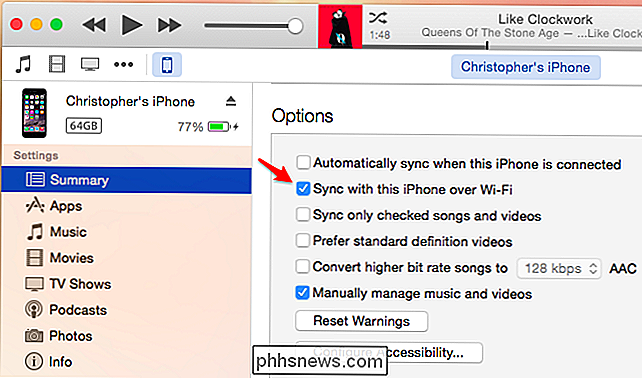
iCloud Drive, Dropbox, Google Drive, OneDrive und mehr
VERWANDT: Alles, was Sie brauchen Informationen zur Verwendung von iCloud Drive und iCloud Photo Library
Das iCloud-Laufwerk von Apple ist jetzt in iOS und Mac OS X 10.10 Yosemite integriert und kann sogar als Teil der iCloud-Software für Windows-PCs heruntergeladen werden. Andere Cloud-Speicherdienste wie Dropbox, OneDrive und Google Drive sind auch auf iOS verfügbar, und dank des neuen Erweiterungssystems von iOS 8 können sie sogar mehr in das System integrieren.
Mit diesen Diensten können Sie schnell Dateien zwischen Ihrem iPhone und Computer oder zwischen den anderen Geräten, die Sie besitzen. Dump einige Dateien in den Ordner auf Ihrem Computer und sie werden in der entsprechenden App auf Ihrem iPhone verfügbar sein. Laden Sie einige Dateien von Ihrem iPhone auf den Dienst hoch und sie werden automatisch mit Ihrem Computer synchronisiert. Anstatt Dokumente über ein USB-Kabel oder mit iTunes hin- und herzuschieben, ist dies oft die bequemste Methode, Dateien zwischen Geräten zu verschieben.
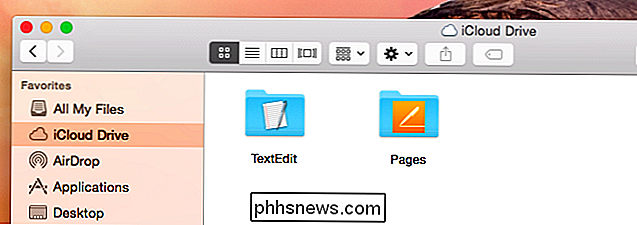
iCloud Photo Library
Apples iOS 8 hat außerdem eine Funktion namens "iCloud Photo Library" hinzugefügt Das lädt alle Fotos und Screenshots, die Sie auf Ihrem iPhone machen, auf Ihr iCloud-Konto auf den Apple-Servern hoch. Sie können dann auf die Fotos auf Ihrem Computer zugreifen, indem Sie die iPhoto App auf einem Mac oder die Funktion iCloud Photo Library verwenden, die in die iCloud-Software für Windows integriert ist. Dies ermöglicht Ihnen, Fotos und Screenshots auf Ihren Computer zu verschieben - oder einfach von dort aus anzusehen - ohne eine Kamera aus der alten Schule zu importieren oder von Ihrem iPhone auf Ihren Computer zu übertragen.
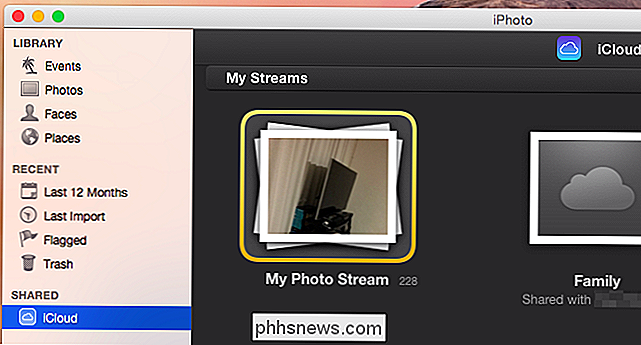
iPhone Software Updates
Viele Leute Führen Sie mit iTunes immer noch iPhone-Software-Updates durch, was oft eine gute Idee sein kann - und war bisher Pflicht. Das Herunterladen und Ausführen eines iOS-Betriebssystemupdates mit iTunes erfordert wesentlich weniger Speicherplatz auf dem Telefon. Daher ist es nützlich, wenn der Speicher Ihres Telefons mit Inhalten vollgestopft ist und Sie nichts löschen möchten. Dies ist besonders nützlich, wenn Sie eines der 16 GB-Basis-iPhones haben, das gerade nicht genug Speicherplatz für moderne Apps, Medien und - ja - iOS-Updates bietet.
Sie müssen aber wirklich nicht iTunes verwenden wenn du nicht willst. Bei mehreren Versionen war es möglich, die Software direkt auf Ihrem iPhone zu aktualisieren, ohne sie mit einem Computer zu verbinden. Gehen Sie einfach auf Ihrem iPhone zu Einstellungen> Allgemein> Softwareaktualisierung.
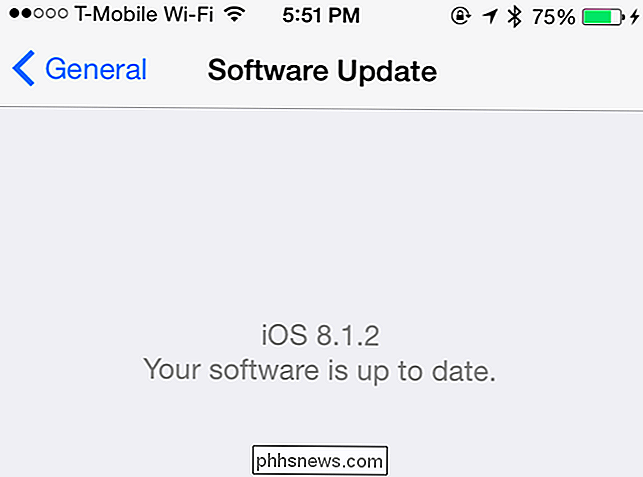
Drahtloses Laden (oder ein Dock)
VERBINDUNG: Funktionsweise des kabellosen Ladens
iPhones verfügen nicht über eine integrierte kabellose Lade-Hardware, die jedoch behoben werden kann, wenn Sie wirklich kabellos laden möchten. Sie können eine spezielle iPhone-Hülle mit eingebauter kabelloser Lade-Hardware erwerben und auf Ihr iPhone legen. Wenn Sie das iPhone dann auf ein kompatibles kabelloses Ladegerät legen, wird es kabellos geladen - einfach! Wenn Sie sich für kabelloses Aufladen interessieren, aber auch ein iPhone verwenden möchten, ist dies die einzige Option für die Verwendung beider.
Oder, noch besser, denken Sie daran, nur ein Dock zu bekommen. Aktuelle Technologien für die drahtlose Übertragung erfordern, dass Sie Ihr Telefon an einem ziemlich bestimmten Ort einstellen, also können Sie es auch einfach in einem Dock ablegen. Sie müssen sich nicht mit einem Kabel herumärgern und Sie werden schneller geladen - es ist auch kein Spezialfall erforderlich!

Kabellose Kopfhörer
VERWANDT: Bluetooth Niedrigenergie erklärt: Wie neue Arten von kabellosen Geräten aussehen Jetzt möglich
Sie können auch kabellose Kopfhörer erhalten, um zu vermeiden, dass sich die Kabel in Ihrer Tasche oder Tasche verfangen. Nehmen Sie ein paar drahtlose Bluetooth-Kopfhörer auf und verbinden Sie sie mit Ihrem iPhone für drahtloses Audio. Sie müssen sie berechnen, das ist die Unannehmlichkeit. Aber dank Bluetooth Low Energy und anderen neuen Technologien verbessert sich die Akkulaufzeit. Auf der CES 2015 haben wir eine Vielzahl neuer Bluetooth-Ohrhörer gesehen - komplett kabellose Ohrhörer, die wir hoffentlich im Jahr 2015 erwerben können.

Wir erwarten, dass in Zukunft mehr Dinge drahtlos werden. Jeder verfolgt dieses Ziel - heck, Intel zeigte sogar Laptops, die auf der CES 2015 kabellos aufladen, und das ist ihre Vision für Laptops in der Zukunft. Ein Telefon, das komplett kabellos funktioniert, ist noch einfacher zu bedienen.
Bildkredit: Karlis Dambrans auf Flickr, CalypsoCrystal auf Flickr, Karl Baron auf Flickr

Wie Verwenden der Befehlszeile, um ein Programm zu beenden
Jeder weiß, wie man ein Programm mit dem Task-Manager in Windows oder mit dem Befehl Beenden in OS X beendet, aber manchmal ist es nützlich, ein Programm über die Befehlszeile zu beenden. Ich habe mehrere Situationen erlebt, in denen das Programm nicht über den Task-Manager beendet werden konnte, selbst wenn ich versuchte, den zugrunde liegenden Prozess zu beenden. Fo

So deaktivieren Sie den öffentlichen WLAN-Hotspot auf Ihrem Comcast Xfinity Router
Wenn Sie über eine Comcast Xfinity-Internetverbindung verfügen und Ihr Kabelmodem bei Comcast mieten, wird wahrscheinlich ein Publikum gehostet Wi-Fi-Netzwerk, zu dem sich Passanten verbinden können. Wenn Ihnen das nicht gefällt, können Sie das "xfinitywifi" -Netzwerk deaktivieren. Wie funktioniert der Xfinity-WLAN-Hotspot?



